Содержание
Установка Ace Stream на Android
Для просмотра Торрент ТВ и фильмов с торрентов по технологии Ace Stream на устройствах с операционной системой Android, нам понадобятся два приложения – LazyIPTV, приложение Ace Stream Media и любой плеер. Рекомендуется использовать плееры MX Player, VLC for Android или Video Player All Format. Они «всеядные» и у вас не будет проблем с кодеками.Первая программа служит для управления плейлистами, а вторая для приёма видео из P2P сетей, и плеер собственно для просмотра видео.Скачиваем приложения LazyIPTV и Ace Stream Media для Android, и устанавливаем их обычным способом. Затем открываем плейлист с Торрент ТВ в LazyIPTV, там же производятся все настройки по плейлистам.Запускаете Ace Stream Media, нажимаете кнопку «Прокачать» и попадаете на страницу выбора тарифного плана.Авторизуетесь там, например, через Google аккаунт. Далее выбираете 1 год -> тариф Basic -> Активировать (Basic – бесплатный).Более подробно установку приложений и пользование плейлистами можно посмотреть на видео ниже.
Начнем с того, что сервис Ace Stream предлагает пользователям возможность просмотра контента торрент-трекера без скачивания.
Для осуществления этой возможности придется скачать пакет определенных программ с официального сайта.
Если захочется смотреть кино прямо из браузера на открытой странице торрент-трекера, то придется установить соответствующий плагин.
Имеются специальные версии для Mozilla Firefox, Google Chrome и Opera.
Также программа позволяет просматривать так называемое «Торрент ТВ». Это пакет каналов, просмотр которых реализован с помощью протокола P2P, используемого при скачивании торрентов.
Чем больше людей смотрит конкретный канал, тем выше скорость передачи данных и качество видео.
В состав пакета Ace Stream входит весьма известный VLC Player. Но он модифицирован для просмотра фильмов, находящихся на торренте. И называется он Ace Stream Player.
Пользоваться им очень просто. Хоть и не всегда в нем можно найти русский язык.
Содержание:
Как установить Ace Stream на компьютер?
Это очень легко. Процедура стандартна. С ней справится даже новичок. Но сначала придется посетить официальный сайт сервиса для того, чтобы скачать нужный пакет.
Затем можно будет приступать к установке. Итак, алгоритм действий такой.
- Открываем браузер, вводим в адресной строке «http://acestream.org/rus/» и нажимаем .
Рис.1. Адресная строка браузера
- Щелкаем по значку загрузки возле надписи «Ace Stream Media1 (Win)».
Рис.2. Официальный сайт приложения Ace Stream и кнопка для скачивания программы
- Щелкаем по кнопке .
Рис.3. Диалог сохранения скачанного файла на компьютере пользователя
- Ждем полной загрузки пакета. Затем открываем , открываем каталог загрузок и щелкаем исполняемый файл для запуска установки. Для этого требуются права администратора.
Рис.4. Каталог «Загрузки» и скачанный установщик пакета Ace Stream
- Запустится мастер установки. В первом окне потребуется принять лицензионной соглашение и щелкнуть по кнопке .
Рис.5. Принятие лицензионного соглашения в процессе установки
- Теперь нужно выбрать параметры установки. Лучше оставить все как есть и просто нажать .
Рис.6. Выбор опций установки
- На следующем этапе нужно выбрать диск для сохранения кэша. Если на системном разделе места хватает, то лучше выбрать его и нажать .
Рис.7. Выбор диска для хранения кэша
- Сразу же начнется процесс установки необходимых программ. Как только он завершится, мастер выдаст соответствующее сообщение и попросит нажать на кнопку «Готово».
Рис.8. Завершение процесса установки
Установка пакета Ace Stream успешно завершена. Теперь можно приступать к просмотру интересующего контента. Но здесь есть свои особенности.
Нельзя просто открыть браузер и мигом запустить то, что хочется. Нужно знать, как правильно пользоваться программным обеспечением.
Внимание! Стоит сразу предупредить, что хоть сервис Ace Stream и предоставляет бесплатную возможность просмотра кино с торрентов, владельцы такого «стартового» пакета обречены на просмотр рекламных роликов вовремя предбуферизации (загрузки части видео для начала воспроизведения). Если реклама надоедает, то ее можно отключить. Конечно, за символическую плату. Но лучше посмотреть немного рекламы, чем платить за что-то. Верно?
Как использовать Ace Stream для просмотра фильмов?
Итак, перейдем к использованию пакета Ace Stream. Просто открыть плеер и что-нибудь запустить не получится.
Перед этим придется посетить сайт с торрентами и произвести некоторые манипуляции там. И только потом можно использовать плеер. Что нужно сделать?
- Сначала запускаем браузер и переходим на какой-нибудь торрент-трекер (к примеру, Rutor).
Рис.9. Окно браузера с открытым торрент-трекером rutor.info
- Теперь в поиске сайта вбиваем название интересующего фильма и жмем кнопку .
Рис.10. процесс поиска нужного фильма
- Выбираем необходимое качество (WEB, BD, Rip и так далее) и щелкаем на подходящую ссылку.
Рис.11. Выбор необходимого качества
- Нажимаем на кнопку скачивания торрента.
Рис.12. Ссылка для скачивания торрента на компьютер
- В появившемся окне отмечаем галочкой пункт и нажимаем .
Рис.13. Диалог сохранения торрент-файла на компьютер или ноутбук
- Теперь отправляемся на рабочий стол и запускаем проигрыватель «Ace Player» с помощью соответствующего ярлыка.
Рис.14. Ярлык для запуска проигрывателя Ace Player
- В самом проигрывателе щелкаем пункт в верхней части окна, а затем выбираем в выпадающем меню.
Рис.15. Процесс открытия скачанного торрент-файла
- Идем в каталог загрузок, выбираем только что скачанный торрент-файл и нажимаем на кнопку .
Рис.16. Выбор нужного файла в каталоге загрузок и его открытие
- Начнется предбуферизация, проиграет рекламный ролик, а потом начнется воспроизведение самого фильма.
Рис.17. Воспроизведение выбранного фильма
Теперь можно наслаждаться просмотром фильма. Самое приятное заключается в том, что качество видеоряда (да и звука) во много раз лучше, чем на любом онлайн-сервисе с бесплатными фильмами и прочим контентом.
Внимание! Стоит учесть, что скорость передачи данных (как и качество картинки) целиком и полностью зависит от того, сколько человек в данный момент качают именно этот торрент. Поэтому не стоит пытаться загрузить и посмотреть фильмы с большим размером (Full HD, BD Remux и так далее). Это приведет к постоянной загрузке данных. В итоге, кино вы не посмотрите. Лучше смотреть видео контент со средним качеством. Больше шансов на непрерывный просмотр.
Как послушать музыку через Ace Stream?
В принципе, этот процесс не сильно отличается от предыдущего. Но придется немного больше поработать с проигрывателем Ace Player.
В любом случае, сначала придется посетить нужный торрент трекер и выбрать необходимый альбом любимой группы.
- Итак, открываем браузер и переходим на нужный торрент-трекер.
Рис.18. Снова rutor.info
- Вбиваем в поиск название любимой группы и нажимаем .
Рис.19. Поиск альбомов нужной группы
- Выбираем нужный альбом и щелкаем по соответствующей ссылке.
Рис.20. Выбор нужного альбома
- Нажимаем на ссылку для скачивания альбома.
Рис.21. Ссылка на скачивание нужного торрент-файла
- Отмечаем пункт и жмем на кнопку .
Рис.22. Диалог сохранения файла на компьютер
- Запускаем Ace Player при помощи значка на рабочем столе.
Рис.23. Снова значок проигрывателя
- В главном окне проигрывателя сразу же ищем кнопку и нажимаем на нее. Это позволит сразу увидеть список проигрываемых файлов после их загрузки.
Рис.24. Кнопка для включения плейлиста
- Теперь снова щелкаем на вкладку и выбираем пункт .
Рис.25. Открытие нужного торрент-файла
- Перемещаемся в каталог загрузок, выбираем только что скачанный торрент-файл и жмем на .
Рис.26. Каталог загрузок и скачанные файлы
- Теперь нужно только дождаться, пока закончится предбуферизация. Потом можно выбирать интересующий трек и прослушивать его. Если его вовремя не переключить, то сразу включится следующий по порядку в плейлисте.
Рис.27. Воспроизведение музыки с помощью Ace Player
Вот так слушают музыку с торрентов при помощи сервиса Ace Stream. Ничего сложного в этом действительно нет.
С процессом разберется даже новичок. Конечно, если все будет делать по инструкции. Без самодеятельности.
Внимание! Не стоит пытаться загрузить музыку в формате Lossless (FLAC, APE, WavPack и так далее). Дело в том, что эти альбомы, как правило, предоставлены в виде одного образа. Потрековой структуры там нет. А файл CUE, который содержит правильную разбивку по трекам с помощью Ace Stream прочесть невозможно. Так что придется довольствоваться музыкой в формате МР3. Но это не так и страшно. Все равно на стандартных колонках качества не получить.
Заключение
Итак, выше мы рассмотрели такую интересную программу, как Ace Stream. Зачем она нужна?
Она позволяет просматривать видео и аудио контент с торрент-трекеров без его обязательного скачивания.
Это очень удобно в плане экономии трафика и времени.
Новости 2емаркет 0 комментариев
Как бесплатно смотреть Торрент-ТВ на недорогой Android Smart TV приставке
Итак, вы приобрели недорогую Android Smart TV приставку для просмотра IPTV и потокового видео из интернета. Может быть, вы уже слышали о том, что в Сети можно смотреть «целую кучу премиум ТВ каналов в высоком разрешении и абсолютно бесплатно». Но как это сделать? В этой статье мы расскажем, как настроить бесплатное торрент-телевидение из интернета на примере бюджетной смарт-ТВ приставки X96, которую можно купить с доставкой в нашем интернет-магазине по этой ссылке и по самой выгодной цене. Статья написана исключительно для ознакомительных целей, мы не поддерживаем распространение пиратского контента и уважаем авторские права.
Смарт-ТВ приставка X96 с четырехядерным процессором Amlogic S905W Quad Core ARM Cortex A53
Что такое Torrent-TV?
Как работает IP телевидение
Как работает Torrent-TV и насколько это легально
Как настроить Торрент ТВ на недорогой Android Smart TV приставке X96 с помощью приложения сайта torrent-tv.ru
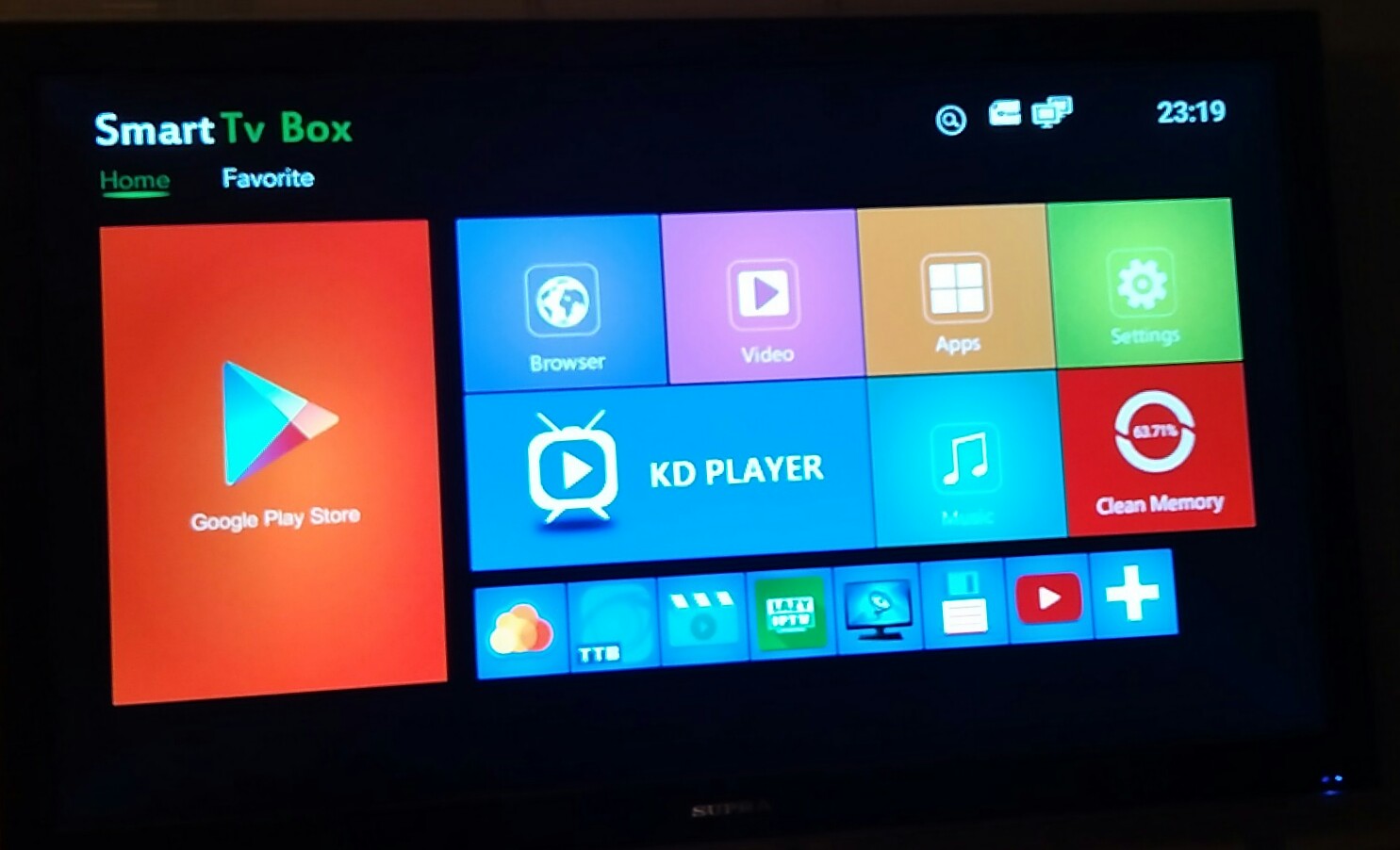
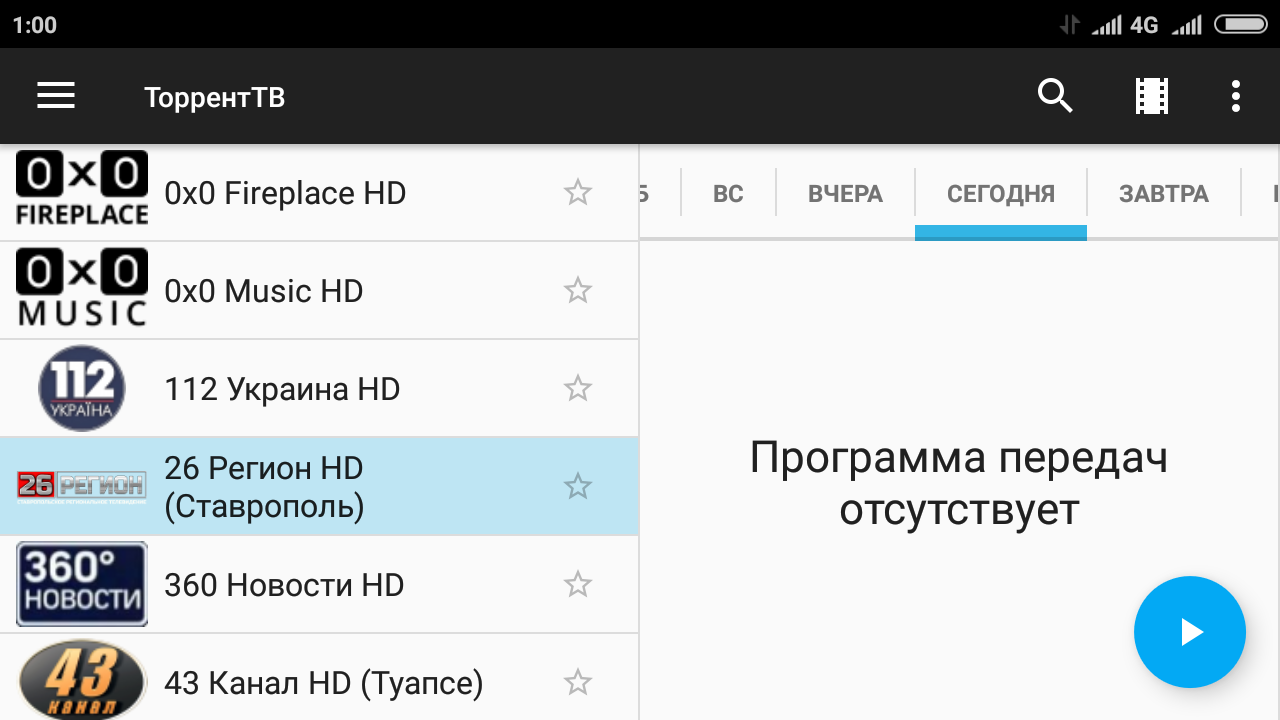
Другие программы и способы просмотра TorrentTV на Андроид Смарт ТВ приставке
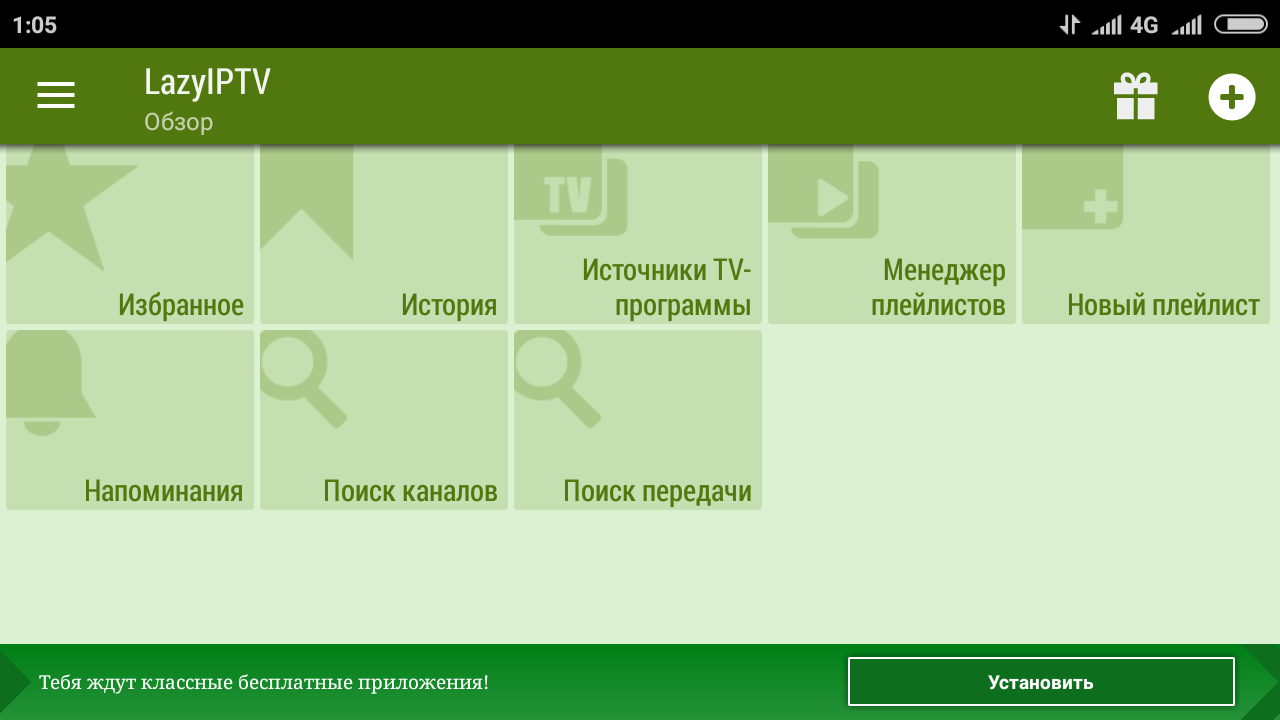
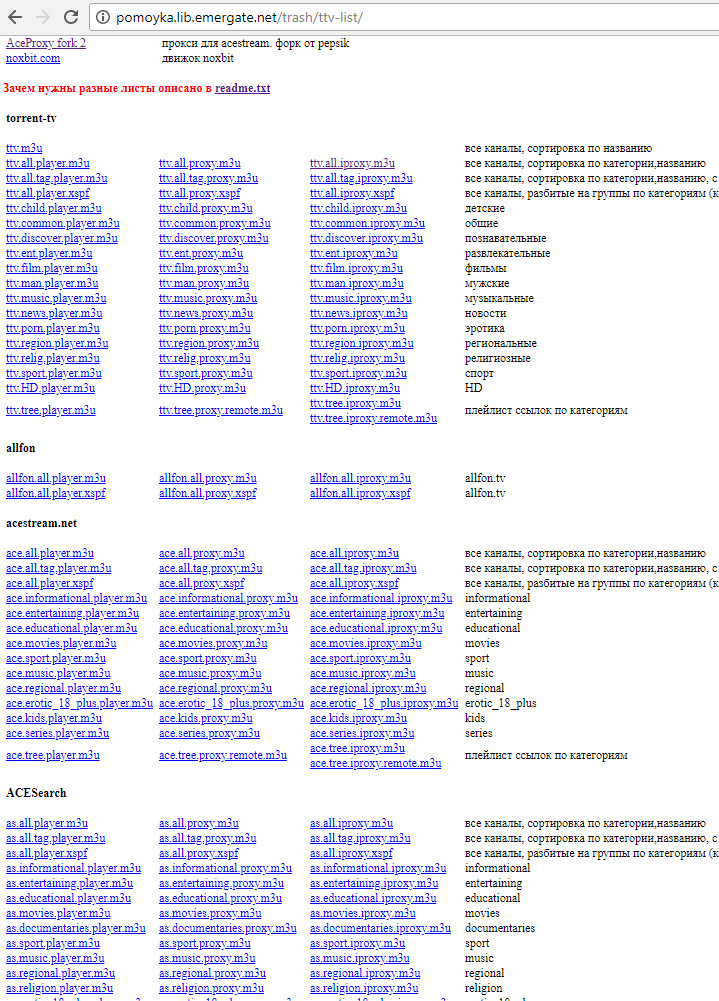
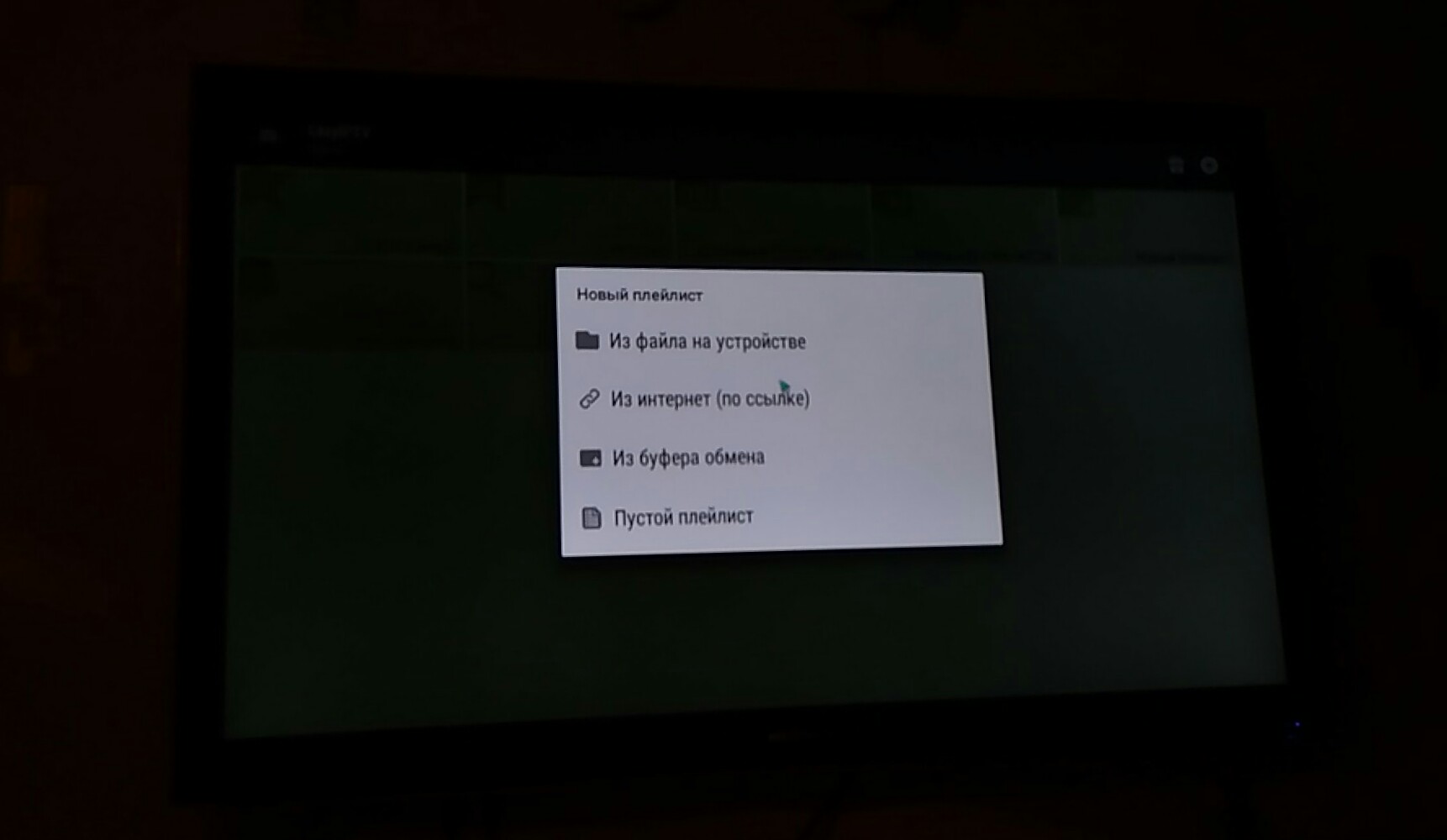
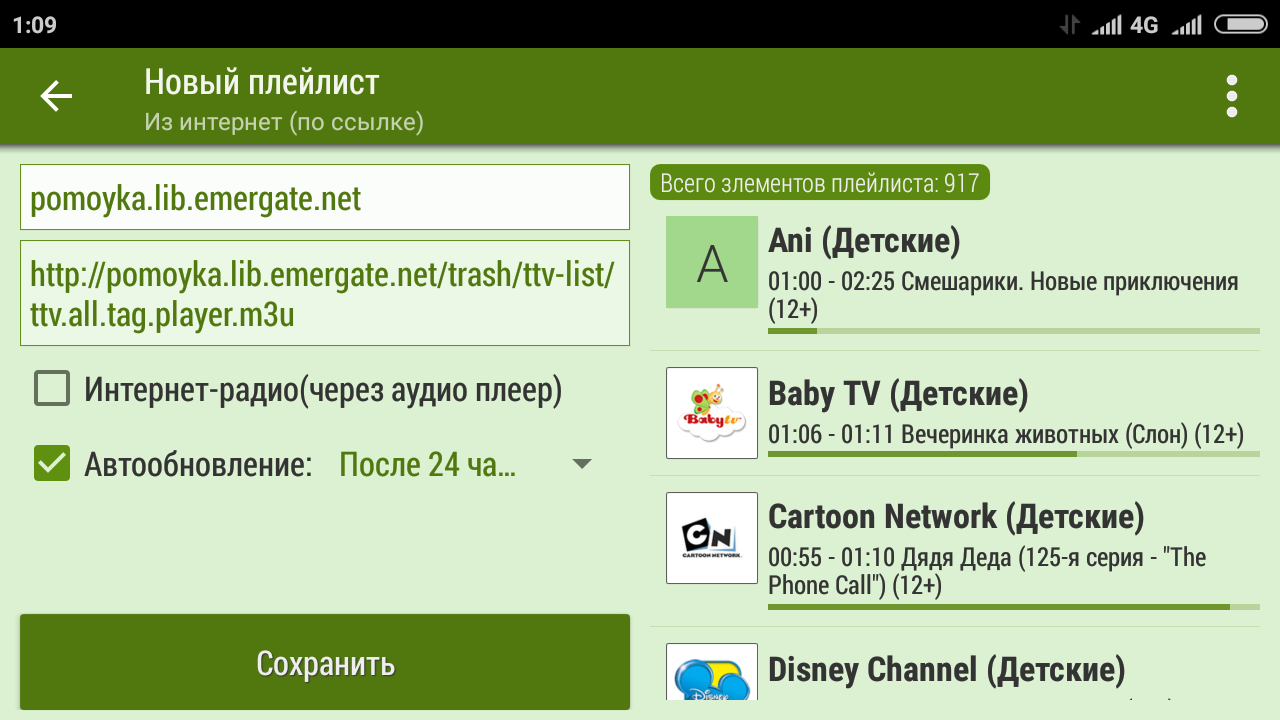
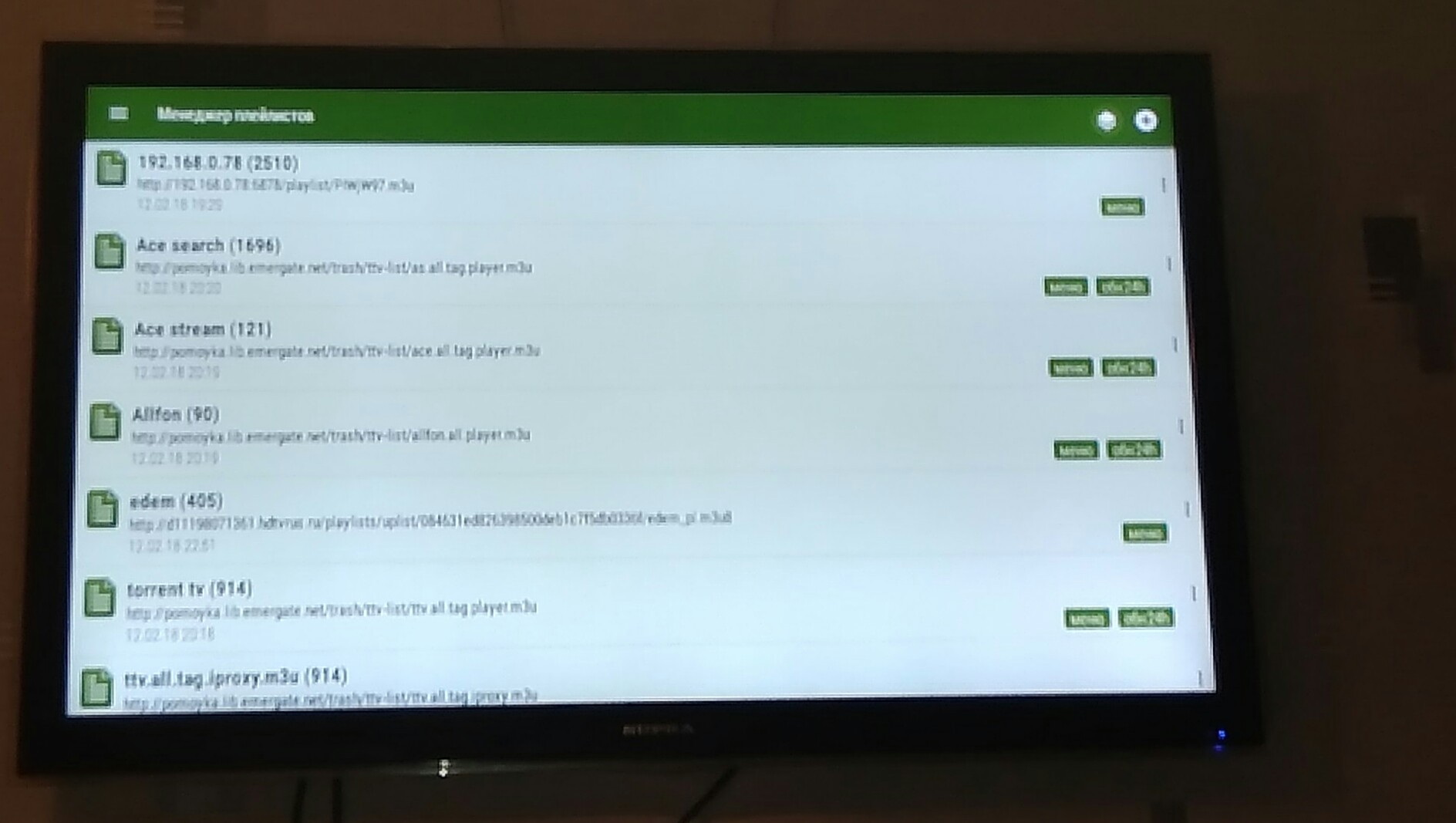
Просмотр Torrent-TV с помощью компьютера (Большого Брата)
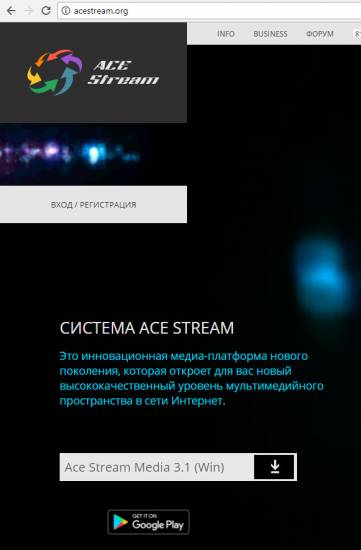
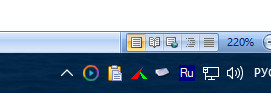
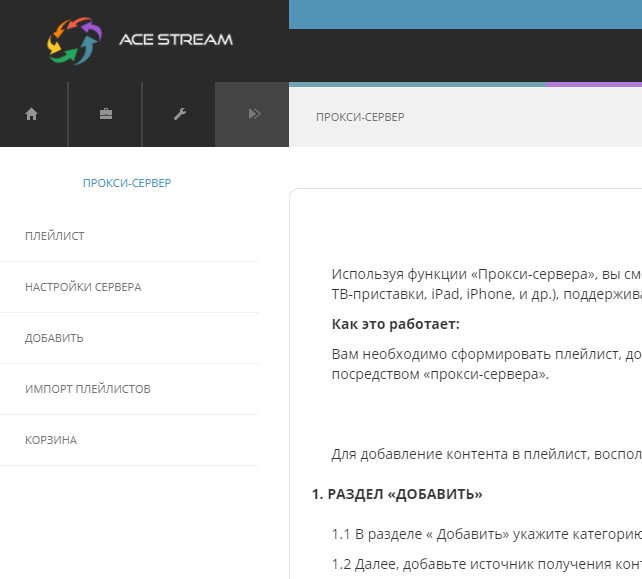
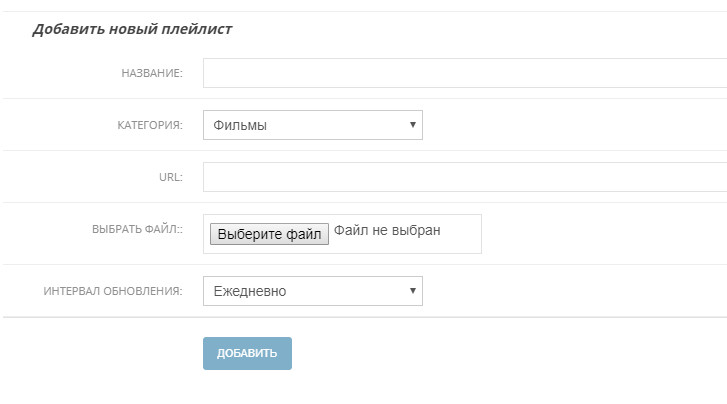
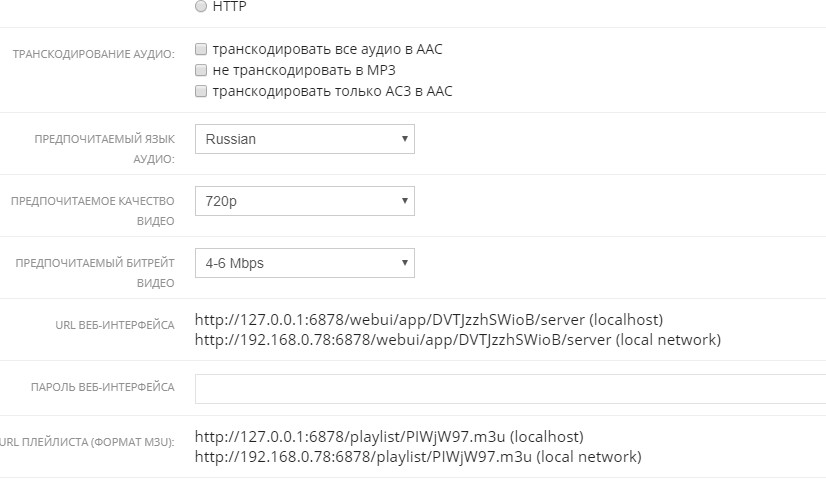
Приятного просмотра!
Используемые источники:
- https://playlist-24.xyz/info/146-ustanovka-ace-stream-na-android.html
- http://geek-nose.com/ace-stream/
- https://2emarket.ru/news/59_
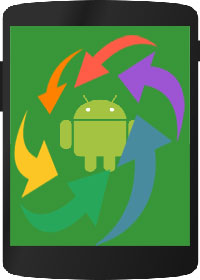
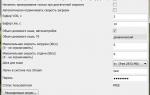 Настройка буферизации в Ace Stream. Или что делать, если постоянно тормозит HD-видео
Настройка буферизации в Ace Stream. Или что делать, если постоянно тормозит HD-видео
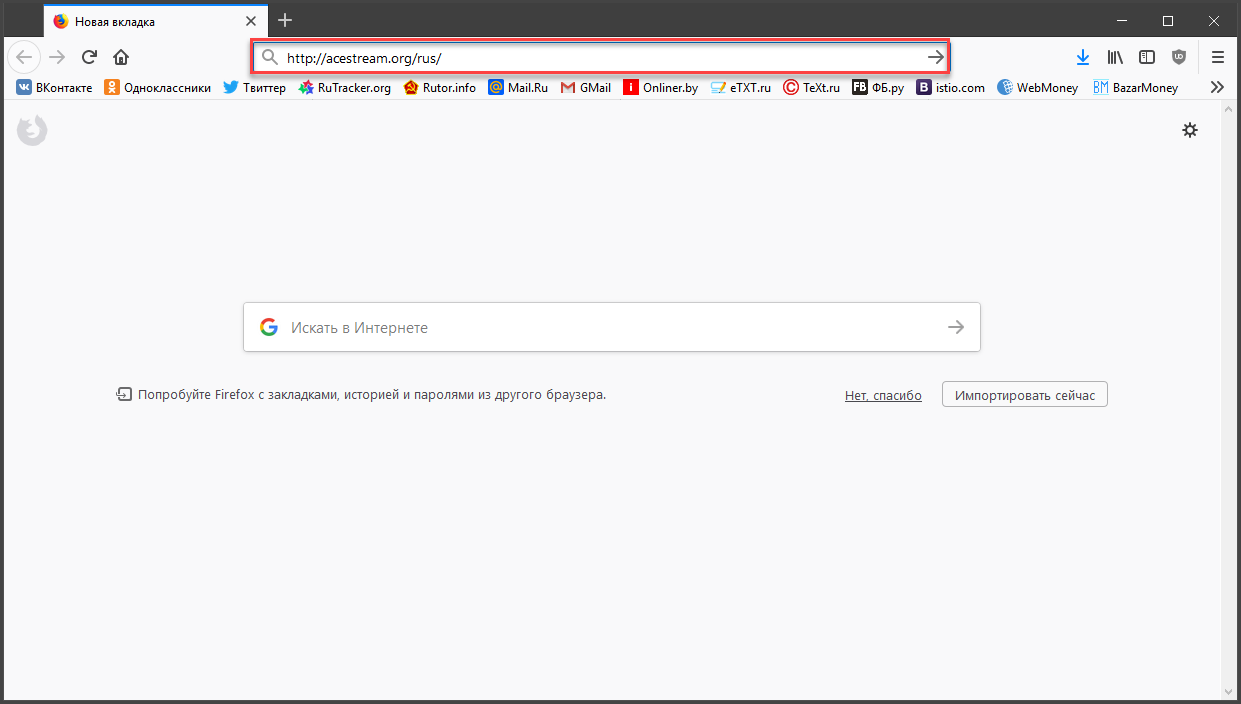
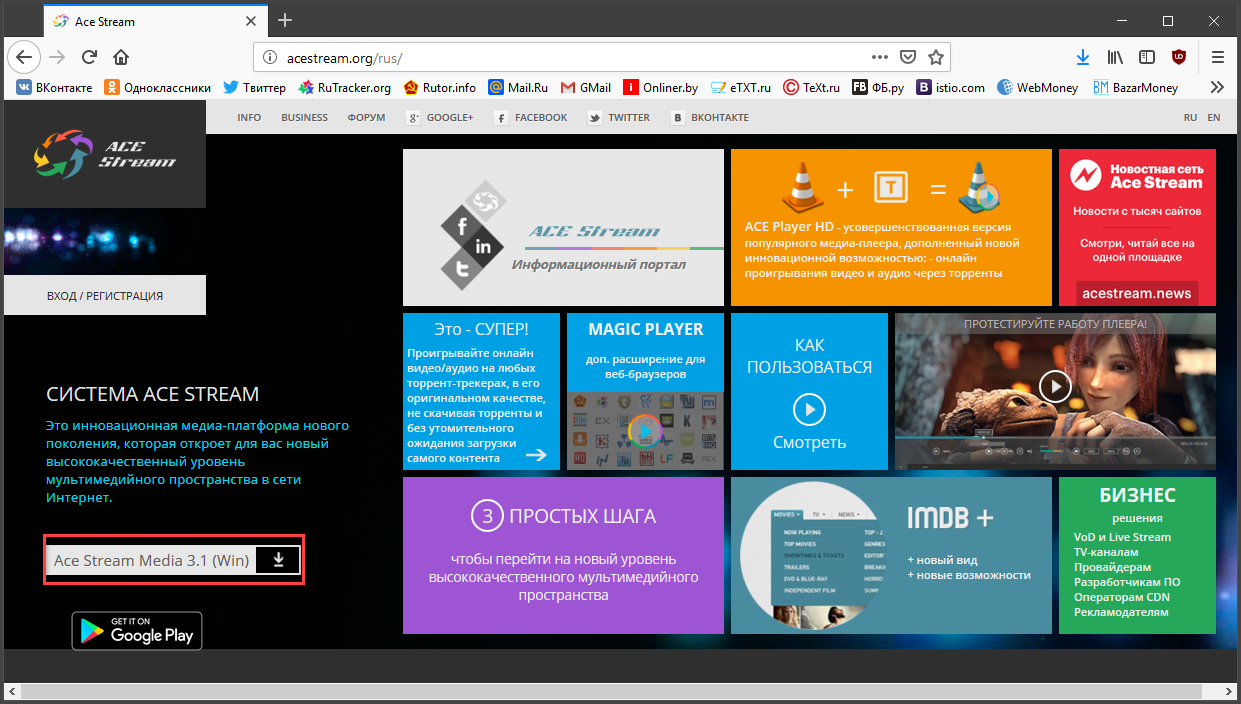
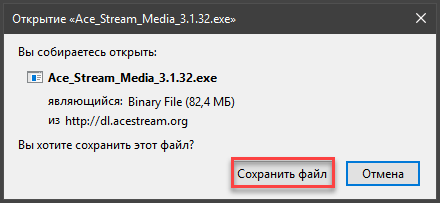
 Ace stream — воспроизведение торрентов по новому
Ace stream — воспроизведение торрентов по новому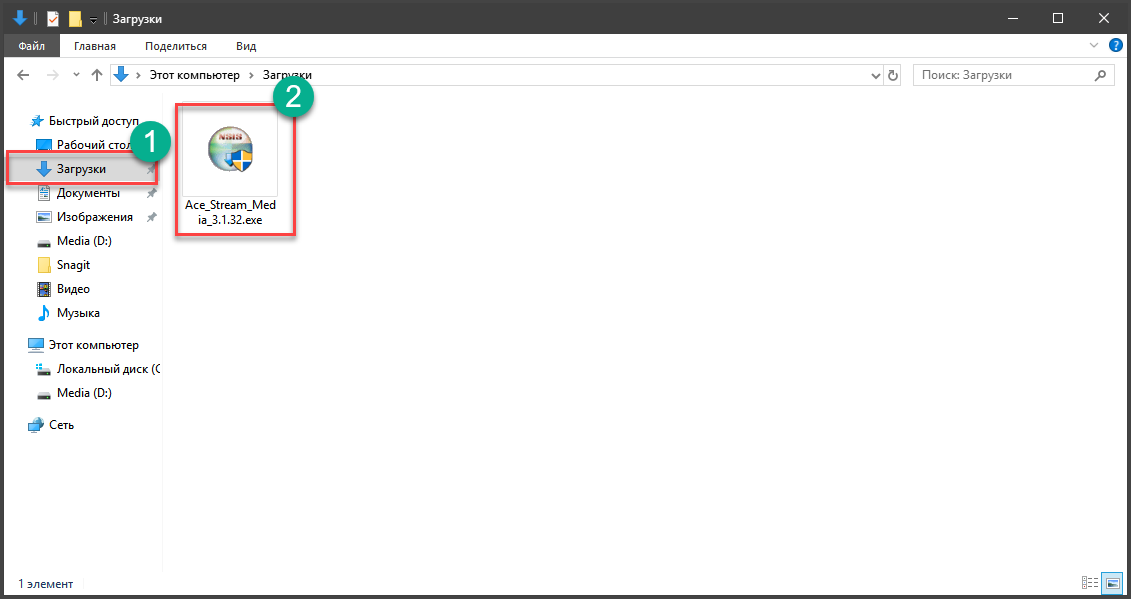
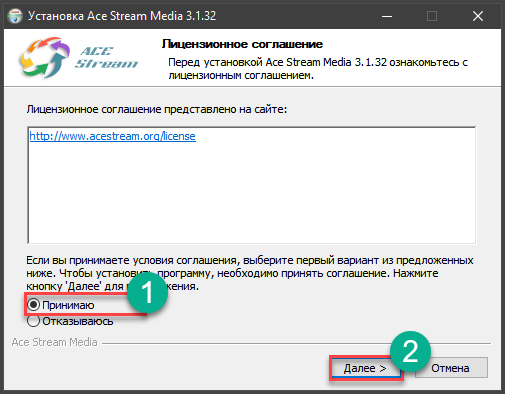
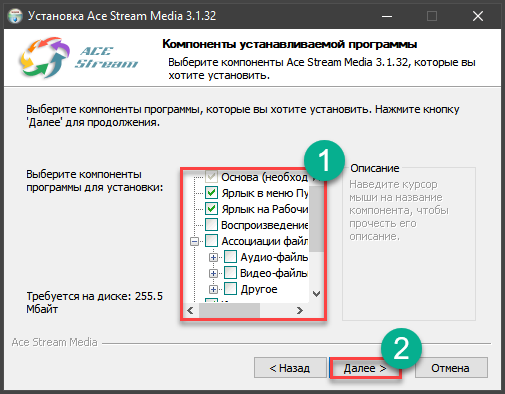
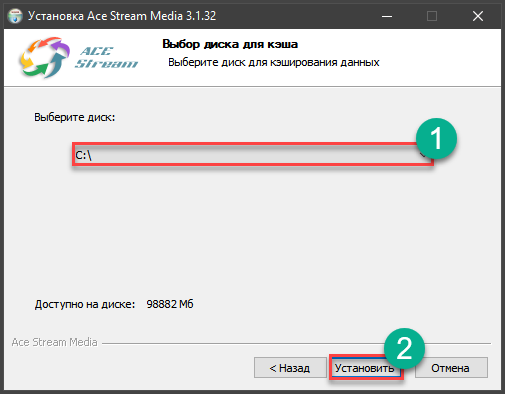
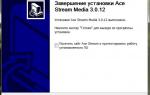 Как смотреть торренты на Смарт ТВ через ForkPlayer
Как смотреть торренты на Смарт ТВ через ForkPlayer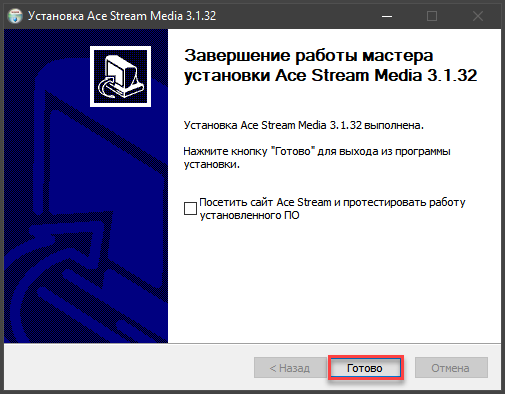
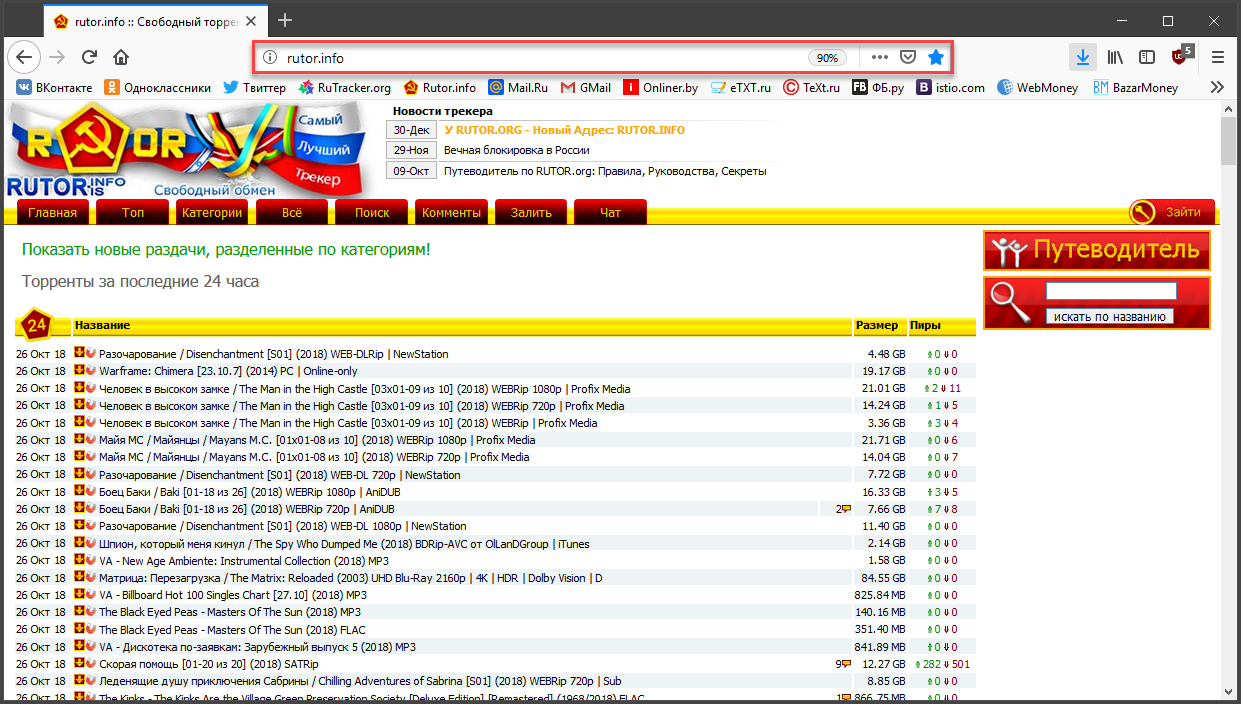
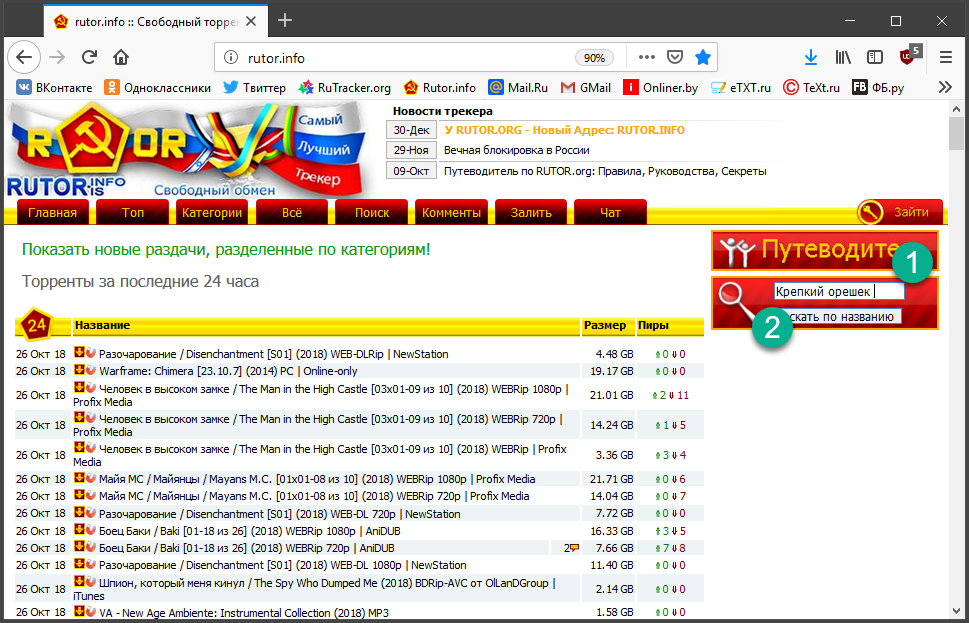
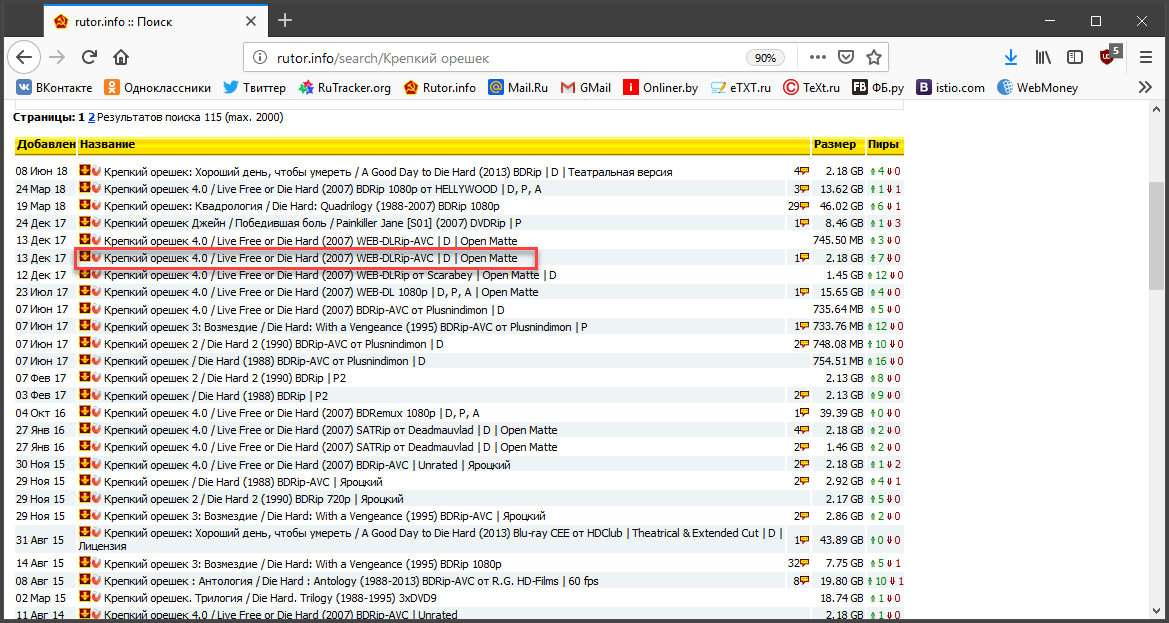
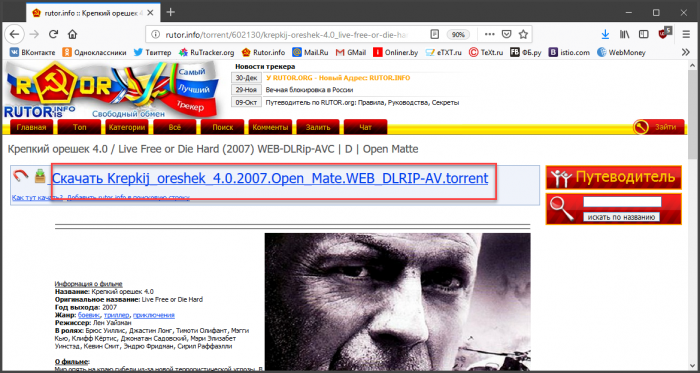
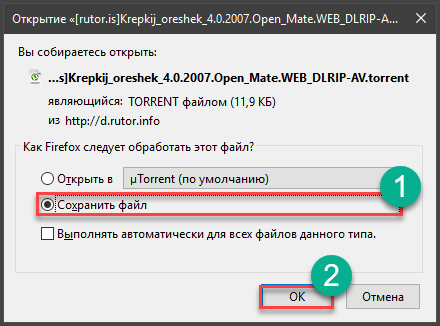

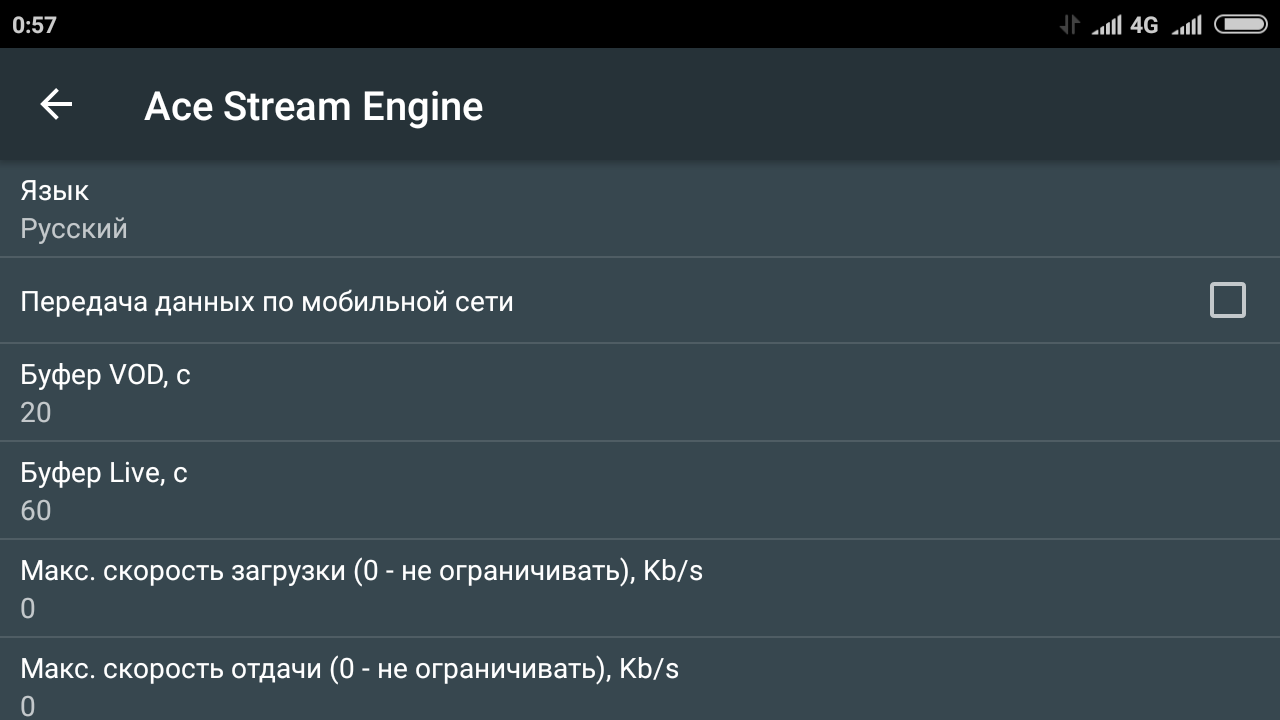
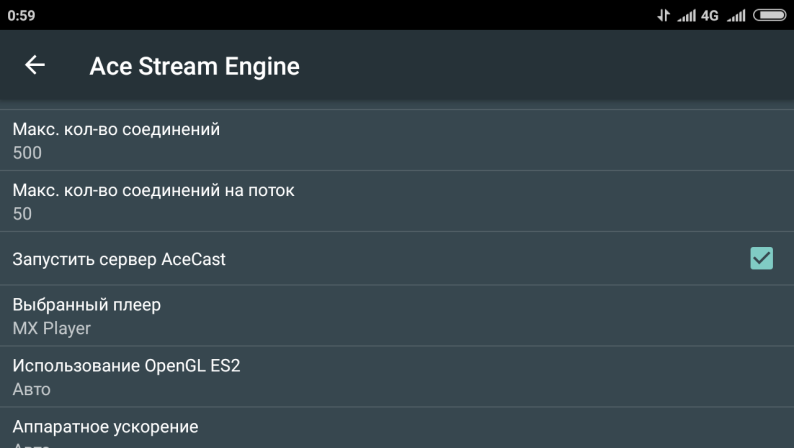
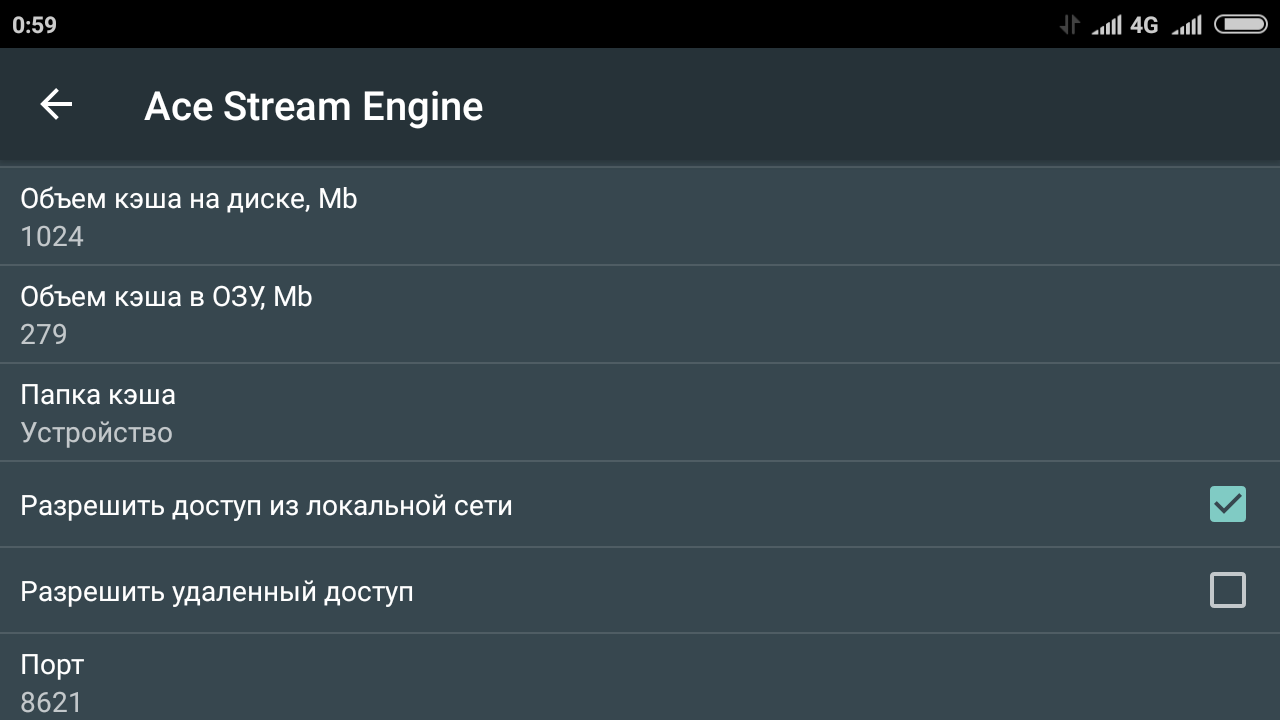
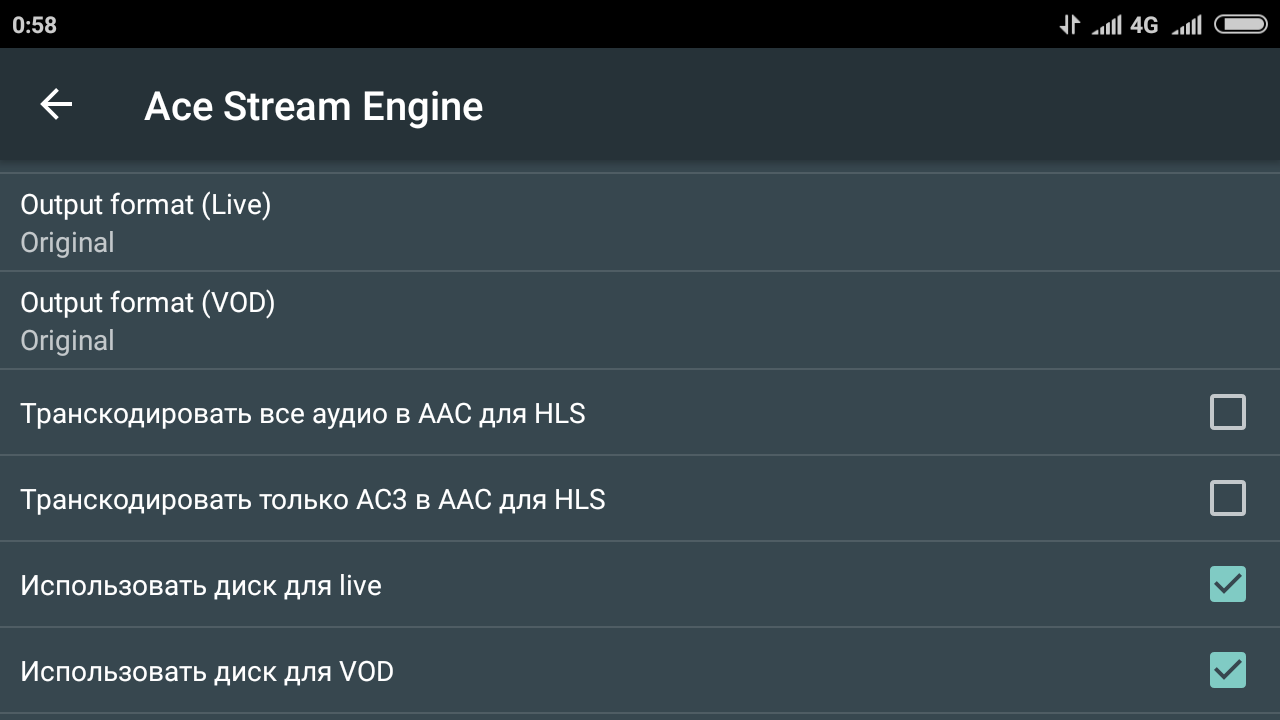
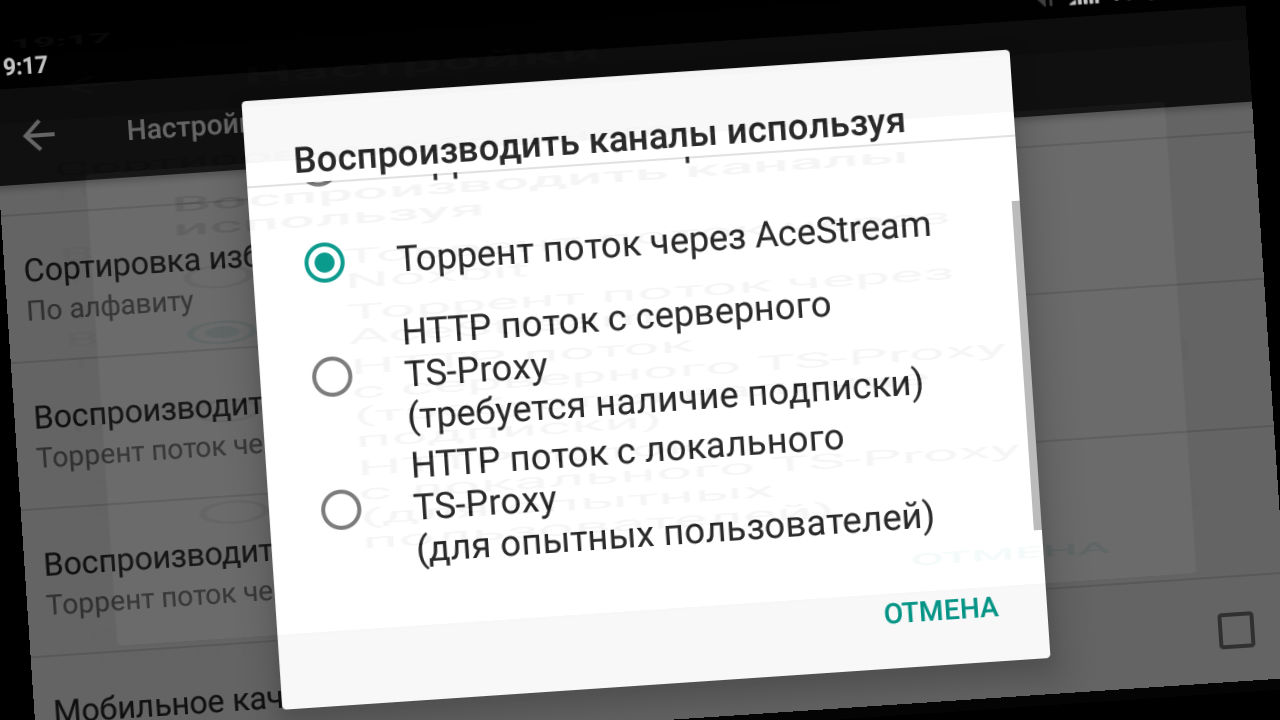


![Ace Stream — как правильно настроить и эффективно стримить [Пошаговая инструкция]](https://nastoysam.ru/wp-content/cache/thumb/be/5d40cd3aafdb2be_320x200.jpg)

 Приложение ForkPlayer Samsung Smart TV: установка и настройка
Приложение ForkPlayer Samsung Smart TV: установка и настройка C922 Pro Stream Webcam - в помощь стримеру
C922 Pro Stream Webcam - в помощь стримеру Нюансы использования газового котла Navien Ace: основные характеристики и неисправности + отзывы владельцев
Нюансы использования газового котла Navien Ace: основные характеристики и неисправности + отзывы владельцев Как сбросить Samsung galaxy ace на заводские настройки
Как сбросить Samsung galaxy ace на заводские настройки